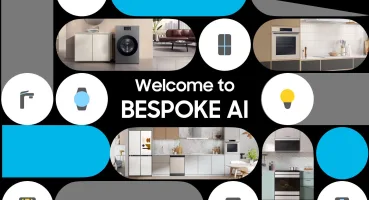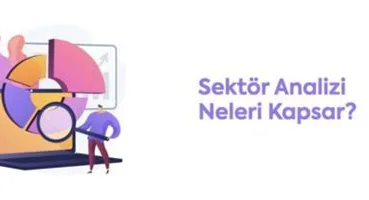Yine yılın o zamanı! Android 12 , yani Android’in bir sonraki büyük sürümü artık genel beta olarak mevcut . Bu size tam bir Android 12 deneyimi yaşatmayacak, çünkü hala devam eden bir çalışma, ancak şanslı Google Pixel 3, Pixel 3 XL, Pixel 3a, Pixel 3a XL, Pixel 4, Pixel 4 XL sahipleri için. , Pixel 4a, Pixel 4a 5G veya Pixel 5, yeni işletim sistemi güncellemesinin neler sunduğunu ilk gören kullanıcılar arasında olacaksınız.
Kararlı Android 11 çalıştıran ve Android 12’yi nasıl yükleyebileceğinizi merak eden yukarıda belirtilen Pixel akıllı telefonlardan herhangi birine sahipseniz, sizin için hazır bir eğitimimiz olduğu için aşağı kaydırın. Google, yayın öncesi derlemeler durumunda normal OTA’lar sağlamayacağından, güncelleme yalnızca manuel olarak yanıp sönen OTA dosyaları veya fabrika görüntüleri aracılığıyla yüklenebilir. Bu , ilgili Android 12 Beta dosyalarını indirdikten sonra, yükleme işlemini başarıyla yürütmek için ADB ve Fastboot yüklü bir PC/Mac’e ihtiyacınız olacağı anlamına gelir .
Desteklenen Google Pixel cihazlarının yanı sıra, Android 12 Beta, çok daha geniş bir cihaz yelpazesinde flash edilebilen bir GSI biçiminde de sunulur. OEM’ler de partiye katıldı ve aşağıdaki telefonlarda Beta 1’i flaş edebilirsiniz:
- ASUS ZenFone 8
- iQOO 7 Efsanesi
- OnePlus9
- OnePlus 9 Pro
- OPPO Find X3 Pro
- Realme GT
- TCL 20 Pro 5G
- Tekno Camon 17
- Xiaomi Mi 11
- Xiaomi Mi 11 Ultra
- Xiaomi Mi 11 Pro
- Xiaomi Mi 11X Pro / Mi 11i / Redmi K40 Pro+
- ZTE Akson 30 Ultra 5G
Güncelleştirmeyi yüklemek için üç yöntem şunlardır:
- Desteklenen Google Pikselleri için: Android 12 Beta’yı Kurtarma ve ADB üzerinden yandan yükleyin
- Desteklenen Google Pikselleri için: Fastboot aracılığıyla tam Fabrika Görüntüsü yanıp sönüyor
- Herhangi bir Project Treble uyumlu Android cihazı: Android 12 Beta GSI’yi yükleyin
Yöntem 1: Android 12 Beta’yı Kurtarma ve ADB aracılığıyla yandan yükleyin
Beta yapılarını yüklemek için, cihazınız için uygun OTA paketini Recovery’den ADB aracılığıyla yüklemeniz gerekir. Bu yöntem, kilitli bir önyükleyiciye sahip Google Pixel cihazları için de çalışacaktır.
- Güncelleme .zip dosyasını buradan bilgisayarınıza indirin . Kolaylık sağlamak için, bu dosyayı daha basit bir adla yeniden adlandırabilir ve dosyayı ADB’nin bilgisayarınızda bulunduğu dizine yerleştirebilirsiniz.
- İsteğe bağlı ancak önerilir: Dosyanın tam ve doğru bir şekilde indirildiğinden emin olmak için indirdiğiniz dosyanın SHA-256 sağlama toplamını doğrulayın.
- Telefonunuzda USB Hata Ayıklamayı etkinleştirin – Ayarlar > Telefon Hakkında > “Yapı Numarası”na 7 kez dokunun, (isteğe bağlı olarak) Geliştirici Seçeneklerini etkinleştirmek için deseninizi, PIN’inizi veya parolanızı girin ve ardından Ayarlar > Geliştirici Seçenekleri > “USB Hata Ayıklamayı Etkinleştir” seçeneğine gidin ”.
- Telefonunuzu bilgisayarınıza bağlayın. Bu ADB bilgisayarına ilk kez bağlanıyorsanız, telefonunuzda istem geldiğinde telefonunuzda bilgisayar bağlantınızı yetkilendirin.
- Bilgisayarınızda şu komutu çalıştırın:
adb reboot recovery - Telefonunuz şimdi Kurtarma modunda olmalıdır.
- Telefonunuzda, “ADB’den Güncelleme Uygula” seçeneğini seçin.
- Bilgisayarınızda şu komutu çalıştırın:
adb devicesBu, cihazınızın bilgisayara yandan yükleme modunda bağlı olduğunu gösteren, adının yanında “yan yük” yazan bir aygıt dizisi döndürmelidir.
- Bilgisayarınızda şu komutu çalıştırın:
adb sideload "filename".zip“Dosya adı”, Adım 1’de indirilen dosyanın adıyla değiştirilecekse
- Güncelleme telefonunuza yüklenmelidir. Kurulum tamamlandıktan sonra, Android 12’ye yeniden başlamak için telefonunuzda “Sistemi şimdi yeniden başlat” seçeneğini seçin.
Yöntem 2: Fastboot aracılığıyla tam Fabrika Görüntüsünün yanıp sönmesi
Bir Google Pixel cihazında kilidi açılmış bir önyükleyiciniz varsa, Android 12 Beta’nın tam fabrika görüntüsünü Fastboot üzerinden flaş etmeniz gerekir. Genellikle bu, indirilen dosyada bulunan bir flash-all.sh veya flash-all.bat komut dosyası aracılığıyla yapılır , ancak varsayılan yapılandırması da cihazı tamamen siler. Ancak, komut dosyasındaki komuttan “-w” silme özelliğini silerek verilerinizi koruyabilirsiniz.
- Fabrika görüntüsü .zip dosyasını buradan bilgisayarınıza indirin .
- İsteğe bağlı ancak önerilir: Dosyanın tam ve doğru bir şekilde indirildiğinden emin olmak için indirdiğiniz dosyanın SHA-256 sağlama toplamını doğrulayın.
- .zip dosyasını ayıklayın ve ortaya çıkan dosyaları, kolaylık sağlamak için bilgisayarınızdaki ADB ve fastboot klasörünüze kopyalayıp yapıştırın.
- İsteğe bağlı: Ortaya çıkan dosyalar bir flash-all.sh veya flash-all.bat komut dosyası içerir. Bir metin düzenleyicisi kullanarak, açmak flash-all.sh Eğer MacOS / Linux veya iseniz flash all.bat Windows üzerinde iseniz komut dosyası. Komuttaki -w bayrağını bulun ve kaldırın/silin
fastboot update. Bu, telefonunuz için veri silme işlemini atlayacaktır. Uyumluluk sorunlarından kaçınmak için bir veri silme işlemi önerilir. - Telefonunuzda USB Hata Ayıklamayı etkinleştirin – Ayarlar > Telefon Hakkında > “Yapı Numarası”na 7 kez dokunun, (isteğe bağlı olarak) Geliştirici Seçeneklerini etkinleştirmek için deseninizi, PIN’inizi veya parolanızı girin ve ardından Ayarlar > Geliştirici Seçenekleri > “USB Hata Ayıklamayı Etkinleştir” seçeneğine gidin ”.
- Telefonunuzu bilgisayarınıza bağlayın. Bu ADB bilgisayarına ilk kez bağlanıyorsanız, telefonunuzda istem geldiğinde telefonunuzda bilgisayar bağlantınızı yetkilendirin.
- Bilgisayarınızda şunu çalıştırın:
adb reboot bootloaderBu, telefonunuzu Fastboot moduna yeniden başlatacaktır.
- Mac/Linux PC’nizde şunu çalıştırın:
flash-allBu komut, flash-all.sh komut dosyasını yürütür ve ardından gerekli önyükleyiciyi, temel bant üretici yazılımını ve işletim sistemini yükleyecektir. Windows kullanıyorsanız, flash-all.bat dosyasına çift tıklamanız yeterlidir.
- Komut dosyası bittiğinde, cihazınız yeni işletim sistemine yeniden başlayacaktır.
Yöntem 3: Android 12 Beta GSI’yi yükleyin

Uyumlu bir Pixel akıllı telefonunuz olmasa bile, cihazınızın Project Treble ile uyumlu olması koşuluyla Android 12’yi test etmek için Google’ın resmi GSI ikili dosyalarını yükleyebilirsiniz. Ayrıca kilidi açılmış bir önyükleyiciye de ihtiyacınız var. Söylememiz gereken son şey, bir GSI’nin yanıp sönmesinin cihazınızı fabrika ayarlarına sıfırlamanızı gerektireceğidir, bu yüzden buna devam etmeden önce uygulama verilerini kaybetmeye hazır olduğunuzdan emin olun! Herhangi bir terslik olması durumunda (örneğin, PC’nizde veya SD Kartınızda) bir cihaz dışı yedekleme yapmanızı öneririz.
- Resmi Android 12 Beta GSI’leri için indirme bağlantıları burada bulunabilir . Cihazınızın mimarisine göre uygun sürümü indirmelisiniz. Cihazınızın hangi mimariye sahip olduğunu görmek için aşağıdaki komutu çalıştırın:
adb shell getprop ro.product.cpu.abi - İsteğe bağlı ancak önerilir: Dosyanın tam ve doğru bir şekilde indirildiğinden emin olmak için indirdiğiniz dosyanın SHA-256 sağlama toplamını doğrulayın.
- .zip dosyasını ayıklayın ve ortaya çıkan dosyaları ( system.img ve vbmeta.img ) kopyalayıp kolaylık olması için bilgisayarınızdaki ADB ve fastboot klasörüne yapıştırın .
- Telefonunuzda USB Hata Ayıklamayı etkinleştirin – Ayarlar > Telefon Hakkında > “Yapı Numarası”na 7 kez dokunun, (isteğe bağlı olarak) Geliştirici Seçeneklerini etkinleştirmek için deseninizi, PIN’inizi veya parolanızı girin ve ardından Ayarlar > Geliştirici Seçenekleri > “USB Hata Ayıklamayı Etkinleştir” seçeneğine gidin ”.
- Telefonunuzu bilgisayarınıza bağlayın. Bu ADB bilgisayarına ilk kez bağlanıyorsanız, telefonunuzda istem geldiğinde telefonunuzda bilgisayar bağlantınızı yetkilendirin.
- Bilgisayarınızda şunu çalıştırın:
adb reboot bootloaderBu, telefonunuzu Fastboot moduna yeniden başlatacaktır.
- Daha önce de belirtildiği gibi, hedef cihazın önyükleyicisinin kilidi önceden açılmalıdır .
- Ardından, Android Verified Boot’u (AVB) devre dışı bırakmamız gerekiyor. Bunu yapmak için aşağıdaki komutu çalıştırın:
fastboot flash vbmeta vbmeta.img - İsteğe bağlı ancak önerilir: Sistem bölümünü silmek için aşağıdakini girin:
fastboot erase system - Android 12 GSI’yi flaşlayın:
fastboot flash system system.img - Resmin yanıp sönmesine izin verin, birkaç dakika sürebilir. Bu yapıldıktan sonra, userdata bölümünü silin:
fastboot -w - Son olarak, cihazınızı yeniden başlatın:
fastboot reboot - Umarım, cihazınız Android 12 Beta’ya başlamalıdır.
DAHA FAZLA HABER İÇİN DONANİMFORUM.COM
GOOGLE NEWS’DE BİZİ TAKİP ETMEK İÇİN TIKLA!
Bir Cevap Yaz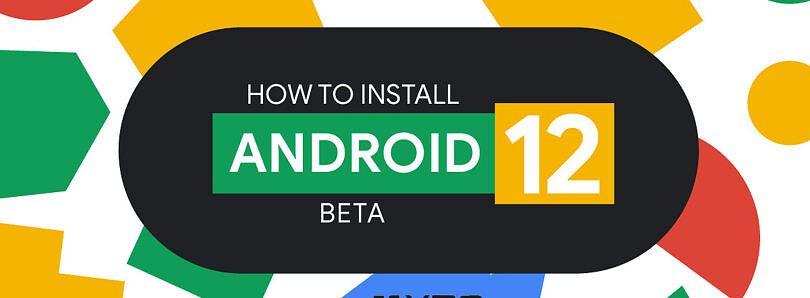

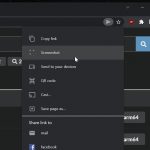








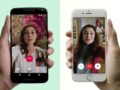

![en-iyi-oyuncu-mouse-cesitleri[1]](https://www.donanimforum.com/wp-content/uploads/2021/04/en-iyi-oyuncu-mouse-cesitleri1-120x90.jpg)